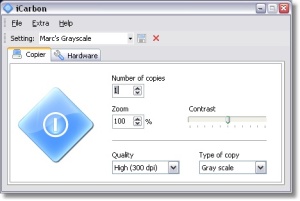Se non abbiamo a disposizione una fotocopiatrice in casa, o quantomeno una stampante multifunzione, sappiate che potete ugualmente utilizzare il vostro pc come se fosse una vera e propria fotocopiatrice.
Tutto ciò di cui avete bisogno è uno scanner ed una stampante, ma si presume sia dato per scontato che avere entrambe le periferiche è quantomeno obbligatorio, non pensavate mica di scandire attraverso la webcam e stampare con il vostro monitor.
Ciò che otterreste non sarebbe di certo un documento cartaceo fotocopiato. Per unire le periferiche, e quindi utilizzarle come un’unica stampante multifunzione abbiamo bisogno di un software: iCarbon.
iCarbon è un utility gratuita prelevabile a questo indirizzo che permette per l’appunto di gestire autonomamente il processo di scansione e quello di stampa, riconoscendo ed avviando il programma di scansione installato sul vostro pc, dove sarà esclusivamente pilotato da esso.
All’avvio iCarbon, come detto su ricerca tutto ciò che è installato sul computer riguardante lo scanner e la stampante, da ora in avanti tutte le operazioni le faremo con icarbon, senza ulteriori aperture di programmi.
Il programma è molto semplice da utilizzare e molto intuitivo, la sua schermata principale presenta tutto ciò che è visualizzato in una vera fotocopiatrice.
“number of copies” ci permette di impostare il numero di fotocopie che vogliamo creare, “quality” ci permette di impostare la qualità delle nostre fotocopie scegliendo tra una qualità bassa a 75 dpi, una normale a 150 dpi e quella alta a 300 dpi, (consiglio comunque di tenere selezionata la qualità alta a 300 dpi)
“Type of copy” ci permette invece di scegliere la modalità di copia scegliendo tra una fotocopia in bianco e nero (black/white) indicata per la copia di solo testo, scala di grigio (gray scale), per le immagini in bianco e nero, e “color” per le immagini a colori. A questo punto basterà inserire il documento da fotocopiare dentro lo scanner, eventuali fogli bianchi nella stampante, e infine premere il pulsantone blu di accensione su iCarbon(spero lo vediate altrimenti vi consiglio una visitina dall’oculista…) e la vostra “fotocopiatrice” partirà con la copia del documento.
A volte può accadere che icarbon non riesca a recuperare le informazioni riguardanti i software installati per poter utilizzare lo scanner, oppure non trovare la stampante, in questo caso basta aprire la scheda “hardware” che si trova proprio accanto a quella principale, e selezionare manualmente stampante e scanner da utilizzare con iCarbon.